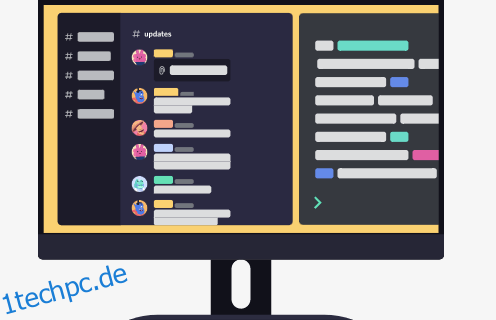Es besteht kein Zweifel – Discord ist derzeit die beste Gaming-Kommunikations-App auf dem Markt. Es verfügt über Server mit Schwerpunkt auf Datenschutz, benutzerfreundliche Befehle und eine Reihe anderer Dinge, die Sie möglicherweise bequem finden. Obwohl es immer noch hauptsächlich von Spielern verwendet wird, verwenden viele Leute Discord außerhalb des Spiels.
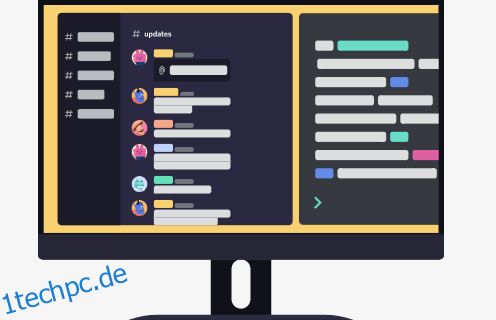
Am nützlichsten ist, dass Discord viele coole Befehle auf den Tisch bringt. Wenn Sie einen Befehl richtig in einen Server eingeben, können Sie viele verschiedene Dinge geschehen lassen.
Inhaltsverzeichnis
Wie werden Discord-Befehle verwendet?
Discord-Befehle sind einfach und unkompliziert zu verwenden. Sie werden alle in Server-Chatboxen eingegeben.
Die meisten von ihnen sind in einer Vielzahl von Situationen sehr nützlich, während andere einfach nur Spaß machen. Unten finden Sie einige grundlegende Discord-Befehle, um Ihnen den Einstieg zu erleichtern.
Eine umfassende Liste von Discord-Befehlen
Diese Liste enthält nicht alle Befehle, die auf Discord verfügbar sind. Dies sind nur einige der am häufigsten verwendeten Optionen. Sie können auch Ihre eigenen benutzerdefinierten Befehle erstellen, die Sie auf Discord verwenden können, aber dazu später mehr.
Die grundlegendste Regel hinter jedem einzelnen dieser Befehle und was einen Befehl von einem normalen Chattext unterscheidet, ist die „/“-Taste. Jeder einzelne Befehl beginnt mit der „/“-Taste und ohne Leerzeichen danach.
Die unten erwähnten Befehle enthalten eckige Klammern, aber Sie müssen die eckigen Klammern nicht verwenden, wenn Sie Befehle auf Discord verwenden.
Finden Sie schnell ein GIF
Die neueste Discord-Iteration bietet das GIF-Symbol, mit dem Sie ein GIF auswählen können, das an einen Server oder einen Chat gesendet werden soll. Sie können jedoch auch GIFs von Giphy senden, indem Sie die Datei „/giphy [something]“ Befehl. Einige Leute haben nichts dagegen, ihre Hände von der Tastatur zu nehmen und auf das GIF-Symbol neben der Chatbox zu klicken. Andere ziehen es vor, ihre Hände immer auf der Tastatur zu lassen. Wenn Sie einer der letzteren sind, könnte der Befehl „giphy“ ideal für Sie sein.
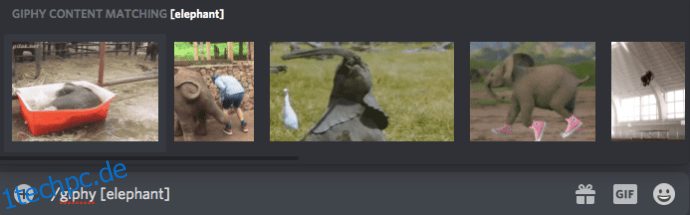
Ändern Sie den Spitznamen
Einige Chat-Kanäle weisen Ihnen möglicherweise einen Spitznamen zu, wenn Sie sie eingeben. Alternativ können Sie Ihren Handle auf einem bestimmten Kanal ändern. Betrachten Sie es als den Messenger-Chat – in jeder Konversation können Sie einen anderen Spitznamen haben. Jetzt könnten Sie Ihren Spitznamen ändern, indem Sie zu dem jeweiligen Server navigieren, die Optionen erweitern und zum Eintrag „Spitznamen ändern“ navigieren, aber wo bleibt der Spaß dabei?
Jetzt könnten Sie Ihren Spitznamen ändern, indem Sie zu dem jeweiligen Server navigieren, die Optionen erweitern und zum Eintrag „Spitznamen ändern“ navigieren, aber wo bleibt der Spaß dabei?
Durch die Eingabe von „/nick [enter new nickname here]“ ändern Sie Ihren Nick auf dem bestimmten Server, auf dem Sie den Befehl eingegeben haben, viel, viel schneller. Außerdem sieht das Eingeben von Befehlen viel eleganter aus und fühlt sich auch so an, als die Maus für solche Dinge zu verwenden.
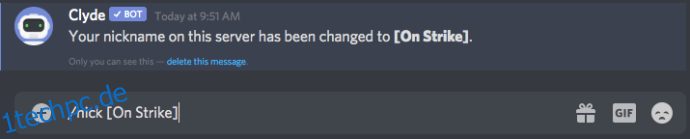
Um diese Funktion nutzen zu können, müssen die Berechtigungen aktiviert werden. Unter der Registerkarte „Rollen“ in den Servereinstellungen kann ein Administrator die Berechtigung „Spitzname ändern“ festlegen. Es gibt auch eine Option „Spitznamen verwalten“, mit der Benutzer die Namen der anderen ändern können.
Weisen Sie Discord an, Ihre Nachricht zu lesen
Nun, das ist eine große Sache. Nehmen wir an, Ihr Mikrofon funktioniert während eines Sprachkanal-Chats nicht mehr. Vielleicht arbeiten Sie an einem anderen Computer oder Ihr Mikrofon hat eine Fehlfunktion. Wie können Sie alle wissen lassen? Ja, Sie könnten eine Erklärung abtippen, aber was nützt das? Es ist nicht so, dass jemand, der den Voice-Chat durchführt, den Text-Chat des Sprachkanals beobachtet.
Glücklicherweise gibt es einen Schnellbefehl, der laut vorlesen kann, was Sie eingeben. Außerdem sagt er jedem im Voice-Chat, von wem die Nachricht stammt. Oh, und es wird die Standard-Textnachricht auf dem Sprachkanal hinterlassen.

Um diesen Befehl zu verwenden, geben Sie „tts [your message to everyone].“ Die automatische Stimme liest Ihre Nachricht laut vor, sodass jeder sie hören kann. Es wird nicht sehr raffiniert und natürlich klingen, aber es ist großartig, um an Diskussionen teilzunehmen, wenn Sie kein Mikrofon haben, oder um alle zu informieren, dass Sie nicht sprechen können, weil Ihr Mikrofon nicht funktioniert.
Dies ist eine weitere, die eine ordnungsgemäße Genehmigung erfordert, bevor sie funktioniert. Wenden Sie sich an den Serveradministrator, um die Funktion zu aktivieren.
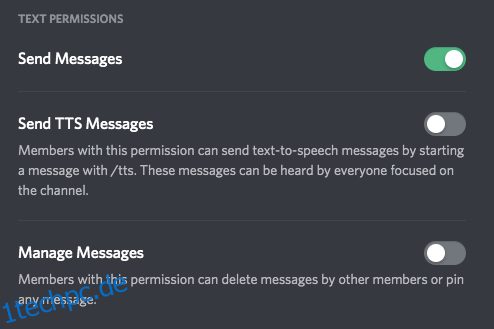
Lassen Sie alle wissen, wann Sie AFK sind
Was auch immer der Grund dafür ist, dass Sie Ihren Gaming-Stuhl verlassen, wir sind uns sicher, dass es sich um einen Notfall handelt. Ihre Teamkollegen sind jedoch möglicherweise nicht so verständnisvoll wie wir. Egal, ob Sie sich in der Hitze des Gefechts befinden oder über etwas Wichtiges sprechen, vielleicht möchten Sie anderen zeigen, warum Sie gerade nicht verfügbar sind.

Um Ihren AFK-Status (Away From Keyboard, für Nicht-Gamer) festzulegen, geben Sie „afk set [desired status].“ Der von Ihnen festgelegte benutzerdefinierte Status sollte angezeigt werden, wenn jemand Ihren Nick auf dem Kanal erwähnt.
Wie viele Leute
Egal, ob Sie ein Administrator oder ein normales Mitglied sind, Sie möchten vielleicht wissen, wie viele Personen sich zu einem bestimmten Zeitpunkt auf dem Server befinden. Sicher, das Menü auf der rechten Seite des Bildschirms listet die Online- und Offline-Mitglieder auf, aber wenn ein Server viele angepasste Mitgliedergruppen hat, müssen Sie auf Mathematik zurückgreifen, um herauszufinden, wie viele Leute sich auf einem bestimmten Server befinden.

Nun, nicht mit dem „/membercount“-Befehl! Mit diesem Befehl kann ein Administrator und sogar ein normales Mitglied erfahren, wie viele Personen im Moment mit dem Server verbunden sind.
Andere Befehle
Es gibt mehrere andere Befehle, die Sie in Discord verwenden können. Wenn Sie das ‚/‘ eingeben, erscheint sogar eine hilfreiche Liste. Hier sind noch ein paar mehr, die nur nützlich sind oder Spaß machen:
„/Me“ – Wenn Sie diesen Befehl eingeben, wird jeder Text hervorgehoben, den Sie danach einfügen.
„/Spoiler“ – Dies verbirgt den Inhalt, den Sie nach dem Befehl eingeben. Für die Zeiten, in denen Sie vertrauliche Informationen senden möchten, ohne das Ende für alle anderen zu ruinieren.
„/Tableflip“ – Wenn Sie wirklich Ihrer Empörung Ausdruck verleihen und einen Tisch im Komani-Code umdrehen müssen. Problem gelöst? Geben Sie einfach „/Unflip“ ein, um den Tisch wieder einzurichten.
„/Shrug“ – Achselzucken im Konami-Code.
Abgesehen von diesen stehen mit Bots noch viel mehr Befehle zur Verfügung.
So erstellen Sie benutzerdefinierte Discord-Befehle
Leider ist das Erstellen benutzerdefinierter Discord-Befehle möglicherweise etwas zu kompliziert. Es beinhaltet Codierung, und es ist vielleicht nicht etwas, in das Sie sich jetzt vertiefen möchten. Die Methode zum Codieren benutzerdefinierter Befehle wird hier nicht erläutert, da sie ziemlich komplex ist. Mit Hingabe und gründlicher Recherche können Sie es jedoch schaffen.
So verwenden Sie Bot-Befehle
Discord-Bots sind eine sehr nützliche Funktion auf der Plattform, insbesondere für die Automatisierung von Dingen. Sie können sie so programmieren, dass sie auf der Grundlage verschiedener Ereignisse Aktionen ausführen. Beispielsweise kann ein Bot so programmiert werden, dass er automatisch jeden vom Server entfernt, der ein bestimmtes Wort oder einen bestimmten Satz verwendet.
Es gibt einige grundlegende Bots, die mit Discord geliefert werden. Sie haben jedoch nicht viel Nutzen, da sie hauptsächlich dazu da sind, Ihnen beim Erlernen der Discord-Seile zu helfen.
Um Zugriff auf nützlichere Discord-Bot-Befehle zu erhalten, müssen Sie Discord verlassen. Vielleicht suchen Sie nach einem Moderations-Bot. Vielleicht suchen Sie einen, der dem Server mehr Flair verleiht, einen Bot für Musik? Kunst?
Es gibt eine große Auswahl an Discord-Bots, die normalerweise sehr einfach hinzuzufügen sind. Nun, solange Sie einen Link dazu gefunden haben, das heißt. Aus diesem Grund sollten Sie einen nützlichen Bot immer sofort hinzufügen, wenn Sie darauf stoßen. Und Sie werden auf eine Menge stoßen, machen Sie keinen Fehler.
Jeder Bot hat eine eigene Seite, die Ihnen auch eine detaillierte Anleitung zum Hinzufügen zu einem Discord-Server bietet. Normalerweise müssen Sie sich nur mit Ihren Discord-Anmeldeinformationen auf der Website des Bots anmelden, den Server auswählen und das war es auch schon. Mit DYNO Bot können Sie beispielsweise Ihre Server automatisch moderieren und neue Befehle direkt in den Einstellungen festlegen.
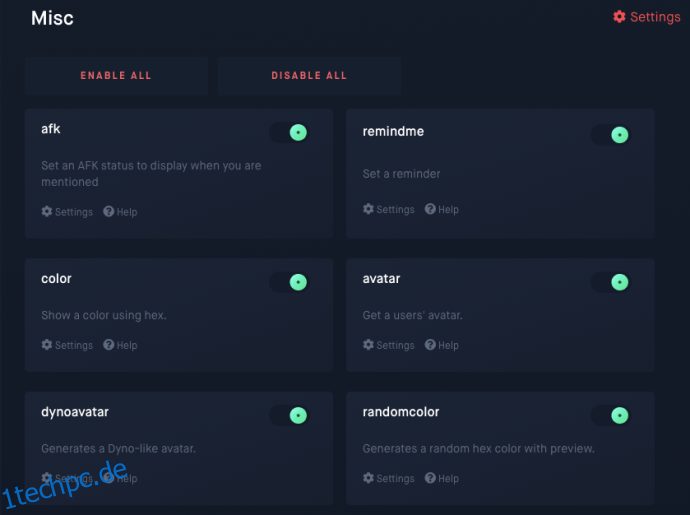
Jeder Bot stellt sich vor und zeigt Ihnen eine Liste der Befehle, die er auf den Tisch bringt. Merke sie dir und genieße sie.
So erstellen Sie einen Discord-Bot
Auch hier tauchen wir wieder in die Welt der Programmierung ein. Wenn Sie keinen Programmierhintergrund haben oder nicht bereit sind, stundenlang herumzusitzen, bis Sie etwas erstellt haben, empfehlen wir Ihnen, keine eigenen Discord-Bots zu erstellen. Wenn dies jedoch Ihr Interesse weckt, empfehlen wir Ihnen, es auszuprobieren – es kann eine sehr gute Einführung in die Programmierung sein.
Navigieren Sie in jedem Fall zu Beginn zum Discord-Entwicklerportal, melden Sie sich mit Ihren Discord-Anmeldeinformationen an und wählen Sie die Option zum Erstellen einer neuen Anwendung aus. Von dort aus können Sie den Richtlinien verschiedener Online-Tutorials folgen. Das Erstellen von Bots ist für Programmieranfänger keine leichte Aufgabe.
Zusätzliche häufig gestellte Fragen
Wenn Sie weitere Fragen zu Discord-Befehlen haben, haben Sie Glück. Lesen Sie weiter, um mehr zu erfahren.
Ist Discord wirklich sicher?
Ja, Discord ist sicher. Viel sicherer als viele andere Chat- und Sprachkommunikations-Apps. Sie haben die Kontrolle über jeden Aspekt der Nachrichtenbeschränkungen. Es müssen NSFW-Sicherheitsstufen festgelegt werden, Sie können verschiedene Bots programmieren, um Personen zu entfernen, die bestimmte unerwünschte Wörter verwenden, und Sie können Bots finden, die sich auf das Entfernen von Spam-Konten spezialisiert haben.
Dennoch müssen Sie bei Discord Vorsicht walten lassen, genau wie im Internet im Allgemeinen. Im Internet lauern viele bösartige Inhalte – Sie müssen vorsichtig sein.
Wie finde ich weitere Befehle?
Eine der einfacheren Möglichkeiten, Befehle auszusortieren, besteht darin, einfach das „/“ in das Textfeld von Discord einzugeben. Es erscheint eine Liste und Sie können auf diejenige klicken, die Sie interessiert. Einige Befehle sind in Discord nativ, während andere durch Hinzufügen von Bots verwendet werden können.
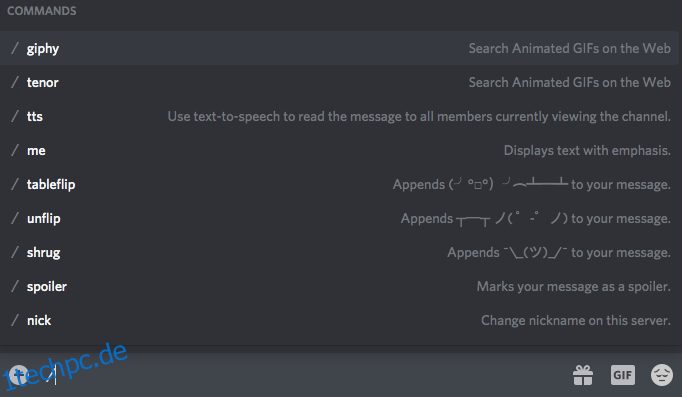
Meine Befehle funktionieren nicht. Was ist falsch?
Wenn Sie einen Befehl genau wie oben gezeigt eingegeben haben und er wie geschrieben in der Chatbox erscheint, dann ist entweder der Bot nicht eingerichtet, die Berechtigungen für diese Aktion sind nicht aktiviert oder Sie haben sich vertippt.
Nachdem Sie die Einstellungen und Berechtigungen für Discord und den von Ihnen verwendeten Bot überprüft haben, gehen Sie zurück und stellen Sie sicher, dass Sie ihn tatsächlich richtig eingegeben haben.
Fazit
Discord-Befehle sind sehr nützliche Funktionen, die Ihr Discord-Erlebnis viel reibungsloser und einfacher machen. Sie sind nicht verpflichtet, sie zu verwenden, aber sie werden die Plattform erheblich vereinfachen. Dasselbe gilt für Discord-Bots – Sie müssen sie nicht verwenden, aber sie werden eine Menge Dinge für Sie automatisieren.
Welche der genannten Discord-Befehle hast du schon einmal verwendet? Welche aus der Liste planen Sie später zu verwenden? Haben Sie einen coolen Bot gefunden, den Sie mit uns teilen möchten? Teilen Sie uns im Kommentarbereich unten alles mit, was mit Discord zu tun hat.